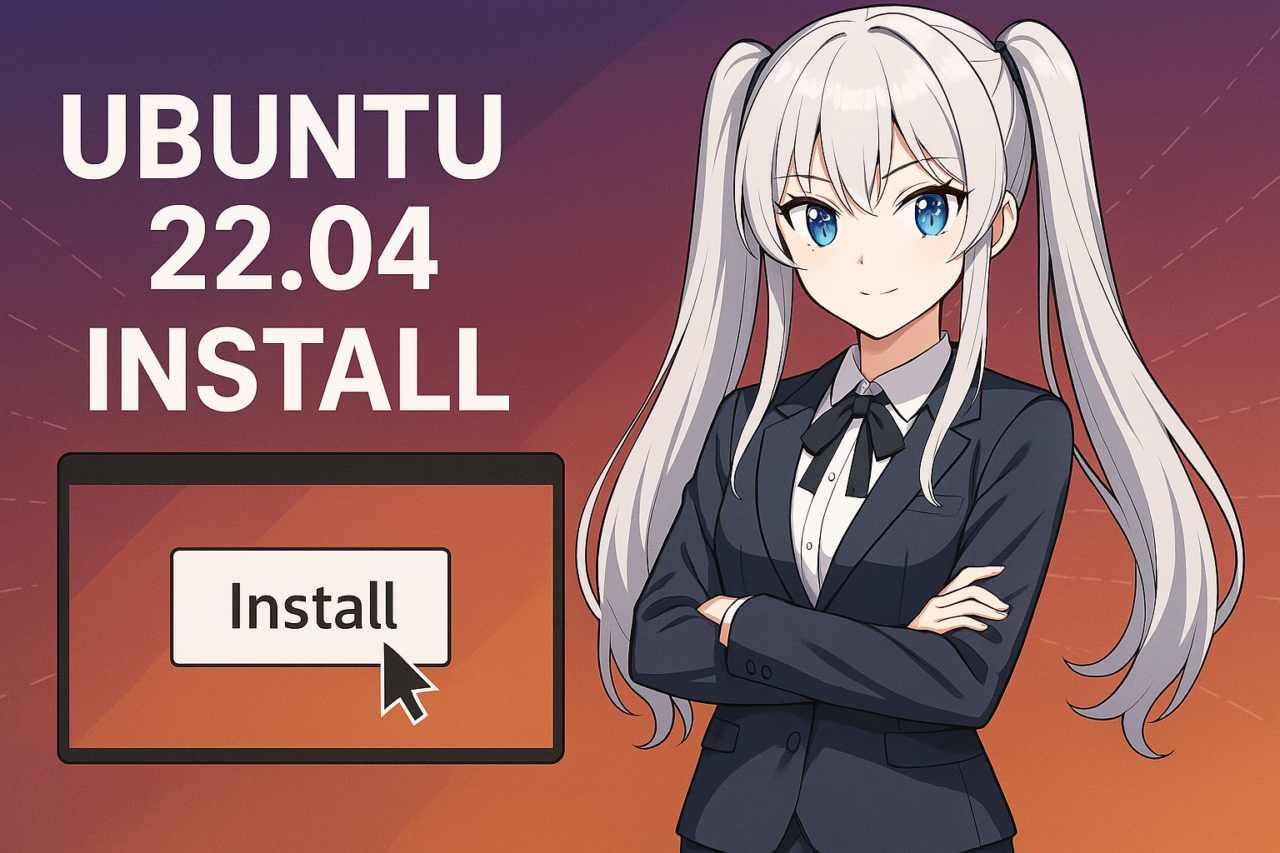- 1 1. Ubuntu 22.04 क्या है? मुख्य विशेषताओं की व्याख्या
- 2 2. Ubuntu 22.04 स्थापित करने की तैयारी (चित्रों के साथ)
- 3 3. Ubuntu 22.04 कैसे डाउनलोड करें
- 4 4. बूटेबल USB कैसे बनाएं (Windows/macOS के लिए)
- 5 5. Ubuntu 22.04 कैसे इंस्टॉल करें (छवियों के साथ चरण‑दर‑चरण)
- 6 6. प्रारंभिक सेटअप और जापानी भाषा कॉन्फ़िगरेशन
- 7 7. Ubuntu 22.04 के बाद स्थापित करने के लिए अनुशंसित सॉफ़्टवेयर
- 8 8. सामान्य समस्याएँ और उनका समाधान (FAQ)
- 8.1 Q1. Ubuntu USB से बूट नहीं होता या USB ड्राइव का पता नहीं चलता
- 8.2 Q2. इंस्टॉलेशन के दौरान “grub install failed” जैसी त्रुटि मिलती है
- 8.3 Q3. इंस्टॉलेशन के बाद, यह केवल Windows में बूट होता है (डुअल-बूट सेटअप)
- 8.4 Q4. वाई-फाई काम नहीं कर रहा या कनेक्शन अस्थिर है
- 8.5 Q5. मैं जापानी में टाइप नहीं कर पा रहा या Mozc काम नहीं कर रहा
- 8.6 Q6. मेरा सिस्टम फ्रीज हो जाता है या अस्थिर हो जाता है
- 9 9. अनुशंसित अतिरिक्त सेटिंग्स और ऐप्स
- 10 10. अक्सर पूछे जाने वाले प्रश्न (FAQ)
- 10.1 प्रश्न 1. मैं Ubuntu 22.04 ISO फ़ाइल कहाँ से डाउनलोड कर सकता हूँ?
- 10.2 प्रश्न 2. USB बूट काम नहीं कर रहा है। मुझे क्या करना चाहिए?
- 10.3 प्रश्न 3. मैं Ubuntu को Windows के साथ डुअल-बूट कैसे करूँ?
- 10.4 प्रश्न 4. मैं जापानी में टाइप नहीं कर पा रहा हूँ। इसे कैसे ठीक करूँ?
- 10.5 प्रश्न 5. क्या Ubuntu 22.04 पुराने कंप्यूटरों पर चलेगा?
- 10.6 प्रश्न 6. क्या मैं Ubuntu को बिना इंस्टॉल किए आज़मा सकता हूँ?
- 10.7 प्रश्न 7. क्या मैं Ubuntu को अनइंस्टॉल करके Windows पर वापस जा सकता हूँ?
- 10.8 प्रश्न 8. क्या Ubuntu वास्तव में मुफ्त है? क्या मैं इसे व्यावसायिक उपयोग के लिए इस्तेमाल कर सकता हूँ?
1. Ubuntu 22.04 क्या है? मुख्य विशेषताओं की व्याख्या
Ubuntu क्या है?
Ubuntu एक मुफ्त और ओपन‑सोर्स Linux वितरण है जिसे शुरुआती से लेकर उन्नत डेवलपर्स तक के विस्तृत उपयोगकर्ता समूह द्वारा समर्थित किया जाता है। Canonical द्वारा विकसित और रखरखाव किया गया Ubuntu अपनी सिस्टम स्थिरता और उपयोगकर्ता‑मित्र इंटरफ़ेस के लिए जाना जाता है।
इसने यह धारणा दूर करने में मदद की है कि “Linux कठिन है,” जिससे यह Windows और macOS का एक लोकप्रिय विकल्प बन गया है। मुफ्त होने के बावजूद यह मजबूत सुरक्षा प्रदान करता है और अक्सर विकास के लिए तथा पुराने कंप्यूटरों में नई जान फूँकने के लिए उपयोग किया जाता है।
Ubuntu 22.04 LTS की विशेषताएँ
इस संस्करण का पूरा नाम “Ubuntu 22.04 LTS (Long Term Support)” है, जो अप्रैल 2022 में जारी किया गया था। एक LTS संस्करण के रूप में, यह 5 वर्षों के आधिकारिक समर्थन के साथ आता है, जिसमें सुरक्षा अपडेट और बग फिक्स शामिल हैं।
मुख्य हाइलाइट्स:
- GNOME 42 डेस्कटॉप – Ubuntu 22.04 GNOME 42 को अपनाता है, जो एक आधुनिक और परिष्कृत उपयोगकर्ता इंटरफ़ेस प्रदान करता है। डार्क मोड और उन्नत स्क्रीनशॉट टूल जैसी सुविधाएँ भी शामिल हैं।
- डिफ़ॉल्ट सत्र के रूप में Wayland – Wayland अब डिफ़ॉल्ट डिस्प्ले सर्वर है, जो अधिकांश मामलों में X.org की जगह लेता है। इससे बेहतर सुरक्षा और स्मूद ग्राफ़िक्स मिलते हैं (यदि पुराने ऐप्स के लिए आवश्यक हो तो आप अभी भी X.org पर स्विच कर सकते हैं)।
- Linux Kernel 5.15 – इस संस्करण में Kernel 5.15 शामिल है, जो हार्डवेयर संगतता और प्रदर्शन को सुधारता है—विशेषकर फ़ाइल सिस्टम और पावर मैनेजमेंट जैसे क्षेत्रों में।
- उन्नत Snap पैकेज समर्थन – Snap Ubuntu में एप्लिकेशन वितरित करने का मानक फ़ॉर्मेट है। यह सरल, सुरक्षित अपडेट प्रदान करता है। उल्लेखनीय रूप से, Firefox अब Snap फ़ॉर्मेट में उपलब्ध है।
- बेहतर जापानी भाषा समर्थन – यदि आप इंस्टॉलेशन के दौरान जापानी चुनते हैं, तो IME (इनपुट मेथड), फ़ॉन्ट और अन्य सेटिंग्स स्वचालित रूप से कॉन्फ़िगर हो जाती हैं, जिससे एक सुगम अनुभव मिलता है।
Ubuntu 22.04 क्यों चुनें?
Ubuntu 22.04 विशेष रूप से निम्नलिखित प्रकार के उपयोगकर्ताओं के लिए अनुशंसित है:
- Linux में नए – यह एक स्थिर प्लेटफ़ॉर्म है जिसमें बड़ी उपयोगकर्ता बेस और भरपूर ऑनलाइन संसाधन हैं, जिससे सीखना आसान हो जाता है।
- काम या विकास के लिए – LTS संस्करण अत्यधिक विश्वसनीय है और व्यावसायिक या पेशेवर वातावरण में उपयोग के लिए आदर्श है।
- पुराने PC को पुनर्जीवित करने के लिए – Ubuntu पुरानी हार्डवेयर पर भी तेज़ चलता है और कई मामलों में Windows की तुलना में हल्का महसूस हो सकता है।
आगामी लेखों में, हम आपको Ubuntu 22.04 को चरण‑दर‑चरण, शुरुआती‑मित्र और आसान‑अनुकरणीय तरीके से कैसे स्थापित करें, यह मार्गदर्शन करेंगे।
2. Ubuntu 22.04 स्थापित करने की तैयारी (चित्रों के साथ)
Ubuntu 22.04 को सुगमता से स्थापित करने से पहले, कुछ चीज़ें आपको तैयार करनी होंगी। यह अनुभाग सिस्टम आवश्यकताओं, आवश्यक वस्तुओं और महत्वपूर्ण सावधानियों को समझाता है। सही तैयारी करने में समय लगाना सामान्य गलतियों से बचने में मदद कर सकता है।
न्यूनतम और अनुशंसित सिस्टम आवश्यकताएँ
हालांकि Ubuntu 22.04 को हल्का OS माना जाता है, एक उचित सेटअप बेहतर अनुभव सुनिश्चित करता है। नीचे न्यूनतम सिस्टम आवश्यकताएँ आधिकारिक रूप से सूचीबद्ध हैं, साथ ही हमारे अनुभव के आधार पर अनुशंसित स्पेसिफ़िकेशन भी दिए गए हैं।
| Component | Minimum Requirements | Recommended Specs |
|---|---|---|
| CPU | Dual-core 2GHz or faster | Intel Core i3 or better (4th Gen+) |
| Memory (RAM) | 4GB | 8GB or more |
| Storage | At least 25GB of free space | 50GB+ (SSD recommended) |
| Graphics | VGA compatible, 1024×768+ | Full HD or higher (Intel UHD, Radeon or better) |
नोट: लैपटॉप और डेस्कटॉप दोनों समर्थित हैं। पुराने मशीनें अभी भी Ubuntu चला सकती हैं, लेकिन बेहतर अनुभव के लिए हम SSD और कम से कम 8 GB RAM का उपयोग करने की सलाह देते हैं।
आपको क्या चाहिए
स्थापना शुरू करने से पहले सुनिश्चित करें कि आपके पास निम्नलिखित वस्तुएँ तैयार हों:
- खाली USB फ़्लैश ड्राइव (कम से कम 8 GB) – आप इसे Ubuntu के बूटेबल इंस्टॉलर बनाने के लिए उपयोग करेंगे।
- इंटरनेट कनेक्शन – ISO फ़ाइल डाउनलोड करने और स्थापना के बाद सिस्टम को अपडेट करने के लिए आवश्यक है। वायर्ड कनेक्शन अधिक स्थिर होता है, लेकिन Wi‑Fi भी काम करता है।
- एक अन्य डिवाइस (PC या स्मार्टफ़ोन) – यदि स्थापना के दौरान कोई समस्या आती है तो मदद के लेख देखना आसान हो जाता है।
- बैकअप मीडिया (वैकल्पिक लेकिन अनुशंसित) – यदि आप ड्यूल‑बूट करने या मौजूदा डेटा को रखरखाव करने की योजना बना रहे हैं, तो पहले सब कुछ बैकअप कर लें।
अपनी इंस्टॉलेशन विधि चुनें
Ubuntu स्थापित करने के कई तरीके हैं। इन अंतर को समझने से आप अपनी आवश्यकताओं के अनुसार सबसे उपयुक्त विकल्प चुन सकते हैं।
| Method | Description | Difficulty |
|---|---|---|
| Erase disk and install Ubuntu | Uses the whole disk for Ubuntu, removing Windows or any existing OS | ★☆☆ Easy |
| Dual-boot setup | Installs Ubuntu alongside Windows; choose OS at startup | ★★☆ Medium |
| Virtual machine (e.g., VirtualBox) | Runs Ubuntu within Windows; safer but slower | ★★☆ Medium |
यह गाइड मुख्य रूप से वास्तविक हार्डवेयर पर Ubuntu स्थापित करने पर केंद्रित होगा, चाहे डिस्क को मिटाकर या ड्यूल‑बूट सेटअप करके।
बैकअप का महत्व
यदि आप ड्यूल‑बूट करने या अपने वर्तमान सिस्टम को ओवरराइट करने की योजना बना रहे हैं, तो महत्वपूर्ण डेटा खोने का जोखिम रहता है। सुनिश्चित करें कि आप निम्नलिखित फ़ाइलों का बैकअप ले लें:
- परिवार की फ़ोटो और वीडियो
- कार्य दस्तावेज़ और प्रस्तुतियाँ
- ब्राउज़र बुकमार्क और सहेपे गए पासवर्ड
हालांकि Ubuntu इंस्टॉलेशन आमतौर पर स्थिर होते हैं, फिर भी पहले बैकअप लेना हमेशा बेहतर होता है।
3. Ubuntu 22.04 कैसे डाउनलोड करें
Ubuntu 22.04 स्थापित करने के लिए, आपको सबसे पहले इंस्टॉलेशन फ़ाइल, जिसे “ISO फ़ाइल” कहा जाता है, डाउनलोड करनी होगी। इस सेक्शन में, हम आपको आधिकारिक वेबसाइट से इसे कैसे प्राप्त करें, जापानी रीमिक्स संस्करण का परिचय, और कुछ महत्वपूर्ण टिप्स बताएँगे।
आधिकारिक वेबसाइट से ISO फ़ाइल कैसे डाउनलोड करें
आप आधिकारिक वेबसाइट से Ubuntu का नवीनतम संस्करण मुफ्त में डाउनलोड कर सकते हैं। नीचे दिए गए चरणों का पालन करें:
डाउनलोड चरण:
- आधिकारिक Ubuntu रिलीज़ पेज पर जाएँ: ▶ https://releases.ubuntu.com/jammy/
- पेज पर “Ubuntu 22.04 LTS (Jammy Jellyfish)” खोजें और “Download” बटन पर क्लिक करें।
- ISO फ़ाइल स्वचालित रूप से डाउनलोड होना शुरू हो जाएगी। फ़ाइल का आकार लगभग 3.5 GB है, इसलिए डाउनलोड का समय आपके कनेक्शन पर निर्भर करेगा।
डाउनलोड के दौरान टिप्स:
- फ़ाइल नाम जांचें: यह “ubuntu-22.04.xxx-desktop-amd64.iso” जैसा दिखना चाहिए। सुनिश्चित करें कि आप गलती से पुराना संस्करण या सर्वर एडीशन डाउनलोड न कर लें।
- वैकल्पिक: फ़ाइल की अखंडता सत्यापित करने के लिए SHA256 चेकसम जांचें, ताकि यह सुनिश्चित हो सके कि ISO डाउनलोड के दौरान भ्रष्ट नहीं हुआ।
जापानी रीमिक्स संस्करण के बारे में
यदि आप बॉक्स से ही Ubuntu को जापानी में उपयोग करना चाहते हैं, तो हम “Ubuntu Japanese Remix” की सलाह देते हैं। यह संस्करण स्वयंसेवकों द्वारा कस्टमाइज़ किया गया है, जिससे प्रारंभ से ही पूर्ण जापानी भाषा समर्थन मिलता है।
विशेषताएँ:
- इंस्टॉलेशन के तुरंत बाद जापानी यूज़र इंटरफ़ेस और Mozc इनपुट मेथड सक्रिय
- जापानी फ़ॉन्ट और टाइमज़ोन सेटिंग्स पहले से कॉन्फ़िगर, जिससे सेटअप आसान हो जाता है
कैसे डाउनलोड करें:
- जापानी रीमिक्स की आधिकारिक साइट पर जाएँ: ▶ https://www.ubuntulinux.jp/download/ja-remix
- “Ubuntu 22.04 LTS Japanese Remix” लिंक खोजें और संबंधित ISO फ़ाइल डाउनलोड करें।
- वैकल्पिक रूप से, साइट पर सूचीबद्ध चेकसम की तुलना करके डाउनलोड की गई फ़ाइल को सत्यापित करें।
कौन जापानी रीमिक्स चुनना चाहिए?
- शुरुआती जो जापानी इनपुट और लोकेल सेटिंग्स को कॉन्फ़िगर करने में अनिश्चित हैं
- वे उपयोगकर्ता जो इंस्टॉलेशन के बाद न्यूनतम सेटअप चाहते हैं
- वे लोग जो उच्च‑गुणवत्ता वाले जापानी फ़ॉन्ट और प्रिंटिंग सपोर्ट को महत्व देते हैं
आपको कौन सा संस्करण चुनना चाहिए?
| Version | Features | Recommended For |
|---|---|---|
| Official ISO | Base is in English with multi-language support available | Intermediate to advanced users |
| Japanese Remix | Pre-installed Japanese settings, ready to use | Beginners to intermediate users |
यदि आप अभी शुरुआत कर रहे हैं या बिना किसी झंझट के Ubuntu को जापानी में उपयोग करना चाहते हैं, तो Japanese Remix को दृढ़ता से अनुशंसा की जाती है। यदि आप पूर्ण नियंत्रण और लचीलापन चाहते हैं, तो आधिकारिक ISO चुनें।
4. बूटेबल USB कैसे बनाएं (Windows/macOS के लिए)
एक बार जब आप Ubuntu 22.04 ISO फ़ाइल डाउनलोड कर लेते हैं, तो अगला कदम बूटेबल USB ड्राइव बनाना है। यह USB आपके PC को स्टार्ट करने और Ubuntu इंस्टॉलर लॉन्च करने के लिए उपयोग होगी। नीचे Windows और macOS उपयोगकर्ताओं के लिए चरण‑दर‑चरण निर्देश दिए गए हैं।
Windows पर बूटेबल USB बनाना (Rufus का उपयोग करके)
Windows उपयोगकर्ताओं के लिए, मुफ्त टूल “Rufus” एक लोकप्रिय और उपयोग में आसान विकल्प है। यह आपको बूटेबल USB स्टिक बनाने की अनुमति देता है, चाहे आप शुरुआती ही क्यों न हों।
आपको क्या चाहिए:
- एक खाली USB ड्राइव (8 GB या अधिक)
- Ubuntu 22.04 ISO फ़ाइल
- Rufus का नवीनतम संस्करण
चरण:
- आधिकारिक Rufus वेबसाइट पर जाएँ और नवीनतम संस्करण डाउनलोड करें। इसे इंस्टॉल करने की आवश्यकता नहीं है—सिर्फ फ़ाइल चलाएँ।
- USB ड्राइव को अपने PC में डालें और Rufus लॉन्च करें।
- “Device” के तहत अपना USB ड्राइव चुनें।
- “Boot selection” में “Disk or ISO image” चुनें, फिर “Select” पर क्लिक करके Ubuntu ISO फ़ाइल चुनें।
- अधिकांश आधुनिक PC के लिए, “Partition scheme” को “GPT” और “Target system” को “UEFI (non‑CSM)” सेट करें।
- “Start” पर क्लिक करें। यदि आपको चेतावनी मिले, तो USB पर लिखना शुरू करने के लिए पुष्टि करें।
- पूरा होने पर, Rufus “Ready” दिखाएगा। आप सुरक्षित रूप से Rufus बंद कर सकते हैं और USB ड्राइव निकाल सकते हैं।
macOS पर बूटेबल USB बनाना (balenaEtcher का उपयोग करके)
macOS उपयोगकर्ता “balenaEtcher” का उपयोग कर सकते हैं, जो एक सरल, शुरुआती‑मित्र टूल है जिसमें ग्राफ़िकल इंटरफ़ेस है।
आपको क्या चाहिए:
- एक खाली USB ड्राइव (8 GB या अधिक)
- Ubuntu 22.04 ISO फ़ाइल
- balenaEtcher ऐप (नि:शुल्क)
चरण:
- balenaEtcher का macOS संस्करण आधिकारिक वेबसाइट से डाउनलोड करें और इंस्टॉल करें।
- USB ड्राइव को अपने Mac में डालें और Etcher लॉन्च करें।
- “Flash from file” पर क्लिक करें और Ubuntu ISO फ़ाइल चुनें।
- “Select target” पर क्लिक करें और USB ड्राइव चुनें।
- लेखन प्रक्रिया शुरू करने के लिए “Flash!” पर क्लिक करें।
- प्रक्रिया पूर्ण होने पर, “Success!” संदेश दिखाई देगा। आप फिर सुरक्षित रूप से USB ड्राइव निकाल सकते हैं।
USB लिखते समय महत्वपूर्ण नोट्स
- USB ड्राइव पर सभी डेटा मिटा दिया जाएगा। पहले से किसी भी महत्वपूर्ण डेटा का बैकअप ले लें।
- USB को हमेशा सुरक्षित रूप से इजेक्ट करें। लिखने की प्रक्रिया के दौरान इसे न निकालें। लिखने के बाद अपने OS के “eject” विकल्प का उपयोग करके सुरक्षित रूप से निकालें।
- अस्थिर या पुराने USB ड्राइव का उपयोग न करें। वे त्रुटियों का कारण बन सकते हैं। संभव हो तो विश्वसनीय या नया USB स्टिक उपयोग करें।
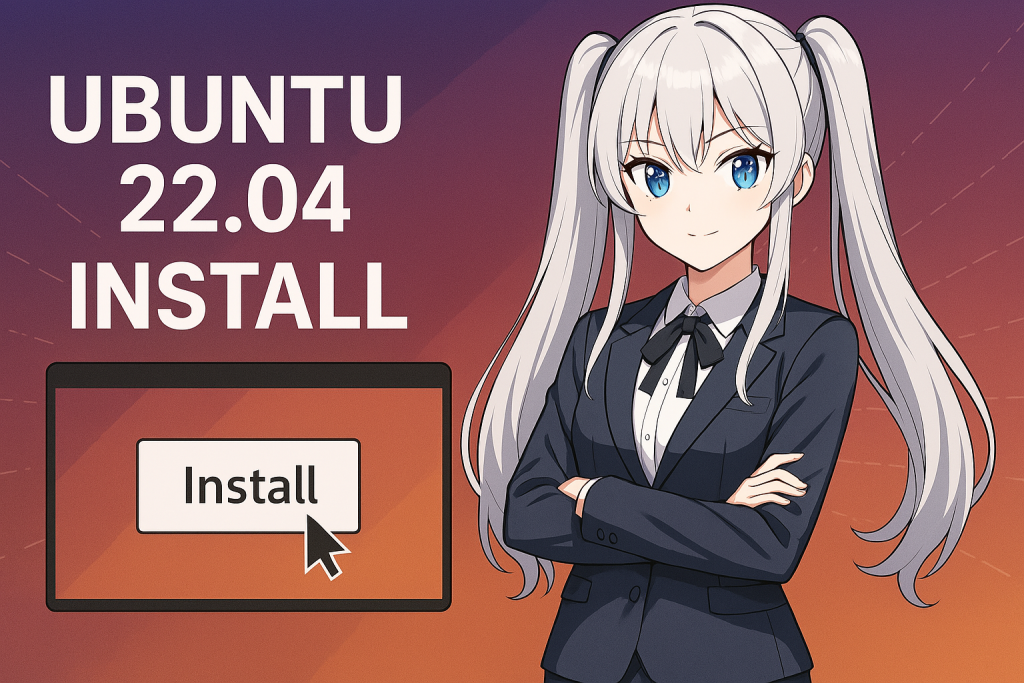
5. Ubuntu 22.04 कैसे इंस्टॉल करें (छवियों के साथ चरण‑दर‑चरण)
एक बार जब आप बूटेबल USB बना लेते हैं, तो Ubuntu 22.04 इंस्टॉल करने का समय है। यह अनुभाग आपको इंस्टॉलेशन प्रक्रिया के प्रत्येक चरण से शुरुआती‑मित्र तरीके से परिचित कराएगा।
BIOS/UEFI सेटिंग्स की जाँच और समायोजन
USB ड्राइव से बूट करने के लिए, आपको अपने PC के BIOS/UEFI सेटिंग्स में जाकर USB बूट को सक्षम करना पड़ सकता है।
बुनियादी चरण:
- कंप्यूटर को चालू करने के तुरंत बाद, DEL, F2, F12, या ESC (निर्माता पर निर्भर) को बार‑बार दबाएँ ताकि BIOS/UEFI में प्रवेश कर सकें।
- “Boot” मेन्यू में जाएँ और USB ड्राइव को शीर्ष बूट प्राथमिकता के रूप में सेट करें।
- यदि “Secure Boot” सक्षम है, तो Ubuntu इंस्टॉलेशन को सुगम बनाने के लिए इसे निष्क्रिय करें।
- BIOS सेटिंग्स को सहेजें और बाहर निकलें।
USB ड्राइव से बूट करें
BIOS सेटिंग्स बदलने और USB ड्राइव प्लग इन करके रीबूट करने के बाद, आपको Ubuntu बूट मेन्यू दिखना चाहिए।
बूट मेन्यू विकल्प:
- इंस्टॉल किए बिना Ubuntu आज़माएँ
- Ubuntu इंस्टॉल करें
इंस्टॉलेशन प्रक्रिया शुरू करने के लिए “Install Ubuntu” चुनें।
इंस्टॉलेशन विज़ार्ड का पालन करें
इंस्टॉलर ग्राफ़िकल और उपयोग में आसान है। आप निम्नलिखित चरणों से गुजरेंगे:
1. भाषा चुनें
“English” या अपनी पसंदीदा भाषा चुनें। यह इंस्टॉलेशन के दौरान और सेटअप के बाद सिस्टम में उपयोग होगी।
2. कीबोर्ड लेआउट
अपना कीबोर्ड लेआउट चुनें (जैसे “English (US)” या “Japanese”) और सही इनपुट सुनिश्चित करने के लिए इसे परीक्षण करें।
3. अपडेट और अन्य सॉफ़्टवेयर
आपसे इंस्टॉलेशन विकल्प चुनने के लिए कहा जाएगा:
- सामान्य इंस्टॉलेशन (सिफ़ारिश किया गया)
- न्यूनतम इंस्टॉलेशन (कम ऐप्स)
- ✔ Ubuntu इंस्टॉल करते समय अपडेट डाउनलोड करें
- ✔ ग्राफ़िक्स और Wi‑Fi के लिए थर्ड‑पार्टी सॉफ़्टवेयर इंस्टॉल करें (सिफ़ारिश किया गया)
4. इंस्टॉलेशन प्रकार
| Option | Description | Best For |
|---|---|---|
| Erase disk and install Ubuntu | Clean install (removes Windows) | Dedicated Ubuntu users |
| Install alongside another OS | Dual-boot setup with Windows | Users who want both |
| Something else | Manual partitioning | Advanced users |
यदि आप Ubuntu में नए हैं, तो “Install alongside another OS” या “Erase disk and install” सबसे आसान विकल्प हैं।
5. पार्टिशन की जाँच या संशोधन (यदि आवश्यक हो)
- इंस्टॉलर स्वचालित रूप से सबसे अच्छा कॉन्फ़िगरेशन सुझाएगा।
- उन्नत उपयोगकर्ता
/,/home, और swap स्पेस के लिए मैन्युअल रूप से पार्टिशन सेट कर सकते हैं।
6. अपना उपयोगकर्ता खाता सेट करें
- आपका नाम
- कंप्यूटर नाम
- उपयोगकर्ता नाम
- पासवर्ड (बेहतर सुरक्षा के लिए 8+ अक्षर उपयोग करें)
आप यह भी चुन सकते हैं कि ऑटो-लॉगिन सक्षम करना है या नहीं।
इंस्टॉलेशन समाप्त करें और रीबूट करें
सेटअप पूरा करने के बाद, इंस्टॉलेशन शुरू होगा। यह आमतौर पर आपके सिस्टम के अनुसार 10–20 मिनट लेता है।
जब यह समाप्त हो जाए, “Restart Now” पर क्लिक करें।
अंतिम टिप्स:
- संकेत मिलने पर या शटडाउन के बाद USB स्टिक निकाल दें ताकि इंस्टॉलर में फिर से बूट न हो।
- जब आपका सिस्टम रीस्टार्ट हो, तो Ubuntu 22.04 लॉगिन स्क्रीन दिखाई देगी—बधाई हो, आप समाप्त हैं!
6. प्रारंभिक सेटअप और जापानी भाषा कॉन्फ़िगरेशन
Ubuntu 22.04 स्थापित करने के बाद, कुछ प्रारंभिक सेटअप चरण हैं जो आपको आराम से शुरू करने में मदद करेंगे। यह अनुभाग सिस्टम अपडेट, जापानी इनपुट सक्षम करना, टाइमज़ोन सेट करना, फ़ॉन्ट समायोजित करना और अन्य उपयोगी बदलावों के बारे में बताता है।
सिस्टम अपडेट करें
नई इंस्टॉलेशन में नवीनतम अपडेट शामिल नहीं हो सकते। इंस्टॉल करने के तुरंत बाद अपने सिस्टम को अपडेट रखना एक अच्छा विचार है।
अपडेट कैसे करें:
- “Applications” मेन्यू (नीचे बाएँ) पर क्लिक करें और “Software Updater” खोजें। इसे लॉन्च करें।
- यदि अपडेट उपलब्ध हैं, तो “Install Now” पर क्लिक करें.
- संकेत मिलने पर अपना पासवर्ड दर्ज करें, और अपडेट समाप्त होने के बाद सिस्टम को रीस्टार्ट करें.
वैकल्पिक रूप से, आप टर्मिनल का उपयोग करके इन कमांड्स से अपडेट कर सकते हैं:
sudo apt update
sudo apt upgrade -y
यदि आप टर्मिनल से परिचित नहीं हैं, तो ग्राफिकल Software Updater का उपयोग करना पूरी तरह ठीक है.
जापानी इनपुट सेट करें (Mozc)
जापानी में टाइप करने के लिए, आपको एक जापानी इनपुट मेथड सक्षम करना होगा। Ubuntu 22.04 आमतौर पर डिफ़ॉल्ट रूप से “Fcitx5 + Mozc” का उपयोग करता है।
जापानी इनपुट सक्षम करने के चरण:
- “Settings” → “Region & Language” पर जाएँ।
- सुनिश्चित करें कि “Japanese” आपके सिस्टम भाषा के रूप में चयनित है (वैकल्पिक)।
- “Input Sources” के तहत, नया इनपुट मेथड जोड़ने के लिए “+” पर क्लिक करें.
- सूची से “Japanese” → “Japanese (Mozc)” चुनें.
- इनपुट मोड बदलने के लिए
Alt + ShiftयाCtrl + Space(या जापानी कीबोर्ड पर半角/全角) का उपयोग करें.
यदि इनपुट सही से काम नहीं करता, तो इस कमांड से Fcitx5 और Mozc को पुनः स्थापित करने का प्रयास करें:
sudo apt install fcitx5 fcitx5-mozc
सेटिंग्स लागू करने के लिए:
- लॉग आउट करें और फिर लॉग इन करें
- या बस अपने सिस्टम को रीस्टार्ट करें
कॉन्फ़िगर करने के बाद, आप टेक्स्ट एडिटर, ब्राउज़र और अन्य ऐप्स में आसानी से जापानी टाइप कर सकेंगे।
टाइमज़ोन और घड़ी सेट करें
यदि आपके सिस्टम का समय गलत है, तो सुनिश्चित करें कि आपका टाइमज़ोन सही सेट है।
सेट करने का तरीका:
- “Settings” → “Date & Time” खोलें।
- यदि उपलब्ध हो तो “Automatic Time” और “Automatic Time Zone” चालू करें।
- यदि आप मैन्युअल सेटअप पसंद करते हैं, तो अपना सही क्षेत्र चुनें (जैसे, “Asia/Tokyo”).
ध्यान दें: ड्यूल-बूट सिस्टम में, Windows और Ubuntu अलग-अलग समय दिखा सकते हैं। हम इसे अलग लेख में ठीक करने का तरीका बताएँगे.
जापानी फ़ॉन्ट कस्टमाइज़ करें (वैकल्पिक)
Ubuntu डिफ़ॉल्ट रूप से जापानी फ़ॉन्ट का समर्थन करता है, लेकिन बेहतर फ़ॉन्ट स्थापित करके पढ़ने में सुधार किया जा सकता है।
लोकप्रिय जापानी फ़ॉन्ट:
- Noto Sans CJK JP (Google द्वारा, साफ़ और पढ़ने योग्य)
- Source Han Sans (Adobe द्वारा, एलीगेंट)
- IPA फ़ॉन्ट (दस्तावेज़ और प्रिंटिंग के लिए आदर्श)
उदाहरण के लिए इंस्टॉल करें:
sudo apt install fonts-noto-cjk
आप “GNOME Tweaks” टूल का उपयोग करके फ़ॉन्ट सेटिंग्स समायोजित कर सकते हैं।
अन्य अनुशंसित सेटिंग्स
- सॉफ़्टवेयर मिरर को स्थानीय सर्वर (जैसे, जापानी मिरर) में बदलें ताकि अपडेट तेज़ हों।
- अनावश्यक डिफ़ॉल्ट ऐप्स हटाएँ (जैसे, Amazon लॉन्चर) बेहतर प्रदर्शन के लिए।
- स्क्रीन लॉक और पावर सेटिंग्स समायोजित करें, विशेष रूप से लैपटॉप उपयोगकर्ताओं के लिए उपयोगी।
7. Ubuntu 22.04 के बाद स्थापित करने के लिए अनुशंसित सॉफ़्टवेयर
Ubuntu 22.04 स्थापित करने और प्रारंभिक सेटअप पूरा करने के बाद, अगला कदम है उपयोगी एप्लिकेशन के साथ अपने दैनिक कार्यप्रवाह को बेहतर बनाना। यह अनुभाग शुरुआती‑मित्र और व्यावहारिक सॉफ़्टवेयर प्रस्तुत करता है। हम इंस्टॉलेशन के लिए ग्राफ़िकल (GUI) विधियों और कमांड‑लाइन (टर्मिनल) विकल्पों दोनों को कवर करेंगे।
Ubuntu सॉफ़्टवेयर सेंटर का उपयोग करना
Ubuntu में “Ubuntu Software” ऐप स्टोर आता है, जो आपको ऐप्स ब्राउज़ करने, इंस्टॉल करने और हटाने की अनुमति देता है—विंडोज़ पर माइक्रोसॉफ्ट स्टोर के समान।
इसे कैसे उपयोग करें:
- एप्लिकेशन मेनू से “Ubuntu Software” ऐप खोलें।
- ऐप्स खोजने के लिए सर्च बार का उपयोग करें या कैटेगरी ब्राउज़ करें।
- जिस ऐप को चाहते हैं उसे क्लिक करें, फिर “Install” क्लिक करें।
यह विधि उन उपयोगकर्ताओं के लिए शानदार है जो अभी तक टर्मिनल का उपयोग करने में सहज नहीं हैं।
शुरुआती लोगों के लिए अनुशंसित ऐप्स
यहाँ कुछ लोकप्रिय ऐप्स हैं जो आपके Ubuntu अनुभव को बेहतर बना सकते हैं:
वेब ब्राउज़र
- Google Chrome डाउनलोड से: https://www.google.com/chrome/ आप इसे .deb फाइल डाउनलोड करके और डबल-क्लिक करके इंस्टॉल कर सकते हैं।
- Firefox (प्री-इंस्टॉल्ड) यह Snap पैकेज के रूप में आता है। यदि आप तेज़ प्रदर्शन पसंद करते हैं, तो APT संस्करण पर स्विच करने पर विचार करें।
विकास और उत्पादकता
- Visual Studio Code (VS Code) कोडिंग, लेखन या फाइल्स एडिट करने के लिए शानदार।
sudo snap install code --classic
- GIMP (इमेज एडिटर) Photoshop का एक शक्तिशाली ओपन-सोर्स विकल्प।
sudo apt install gimp
- LibreOffice वर्ड प्रोसेसिंग, स्प्रेडशीट्स और प्रेजेंटेशन्स के लिए पूर्ण ऑफिस सूट। अधिकांश Ubuntu इंस्टॉलेशन्स में पहले से शामिल। इंस्टॉल या अपग्रेड करने के लिए:
sudo apt install libreoffice
उपयोगिताएँ और टूल्स
- GNOME Tweaks – डेस्कटॉप की उपस्थिति और व्यवहार को कस्टमाइज़ करें।
sudo apt install gnome-tweaks
- Japanese Dictionary (for ibus-mozc) – जापानी IME कार्यक्षमता को बढ़ाएँ।
sudo apt install ibus-mozc
- Flameshot – एनोटेशन सपोर्ट के साथ एक शक्तिशाली स्क्रीनशॉट टूल।
sudo apt install flameshot
APT बनाम Snap – अंतर क्या है?
Ubuntu ऐप्स इंस्टॉल करने के लिए दो प्रमुख विधियों का समर्थन करता है: APT (पारंपरिक Debian पैकेज) और Snap (कंटेनराइज़्ड पैकेज)। यहाँ उनका तुलनात्मक विवरण है:
| Method | Features | Pros | Cons |
|---|---|---|---|
| APT | Classic method, system-integrated | Faster startup, smaller footprint | May include older versions |
| Snap | Sandboxed, auto-updating | Always up to date | Slower startup, larger size |
अधिकांश उपयोगकर्ताओं के लिए, APT सुरक्षित डिफ़ॉल्ट है। लेकिन यदि आपको नवीनतम फीचर्स या बेहतर आइसोलेशन की आवश्यकता है, तो Snap एक शानदार विकल्प है।
ऐप्स को अनइंस्टॉल करना (GUI या टर्मिनल)
GUI का उपयोग करके:
Ubuntu Software खोलें, “Installed” टैब पर जाएँ, ऐप ढूँढें, और “Remove” क्लिक करें।
टर्मिनल का उपयोग करके:
sudo apt remove gimp
sudo snap remove code
अनुपयोगी ऐप्स को हटाने से आपकी सिस्टम को तेज़ करने और डिस्क स्पेस मुक्त करने में मदद मिल सकती है।
8. सामान्य समस्याएँ और उनका समाधान (FAQ)
Ubuntu 22.04 एक स्थिर ऑपरेटिंग सिस्टम है, लेकिन यदि आप Linux के नए हैं, तो आप अभी भी कुछ समस्याओं का सामना कर सकते हैं। यह सेक्शन सामान्य समस्याओं के समाधान FAQ फॉर्मेट में प्रदान करता है, जो इंस्टॉलेशन, बूट, ड्राइवर्स, इनपुट आदि को कवर करता है।
Q1. Ubuntu USB से बूट नहीं होता या USB ड्राइव का पता नहीं चलता
संभावित कारण और समाधान:
- गलत तरीके से बनाई गई USB ड्राइव: Rufus (Windows) या balenaEtcher (macOS) का उपयोग करके USB को फिर से बनाएँ। यदि आवश्यक हो तो ISO को फिर से डाउनलोड करें।
- BIOS/UEFI गलत कॉन्फ़िगरेशन: सुनिश्चित करें कि USB बूट सक्षम है। यह भी जाँचें कि “Secure Boot” बंद है और सिस्टम UEFI या Legacy मोड को ठीक से उपयोग करने के लिए सेट है।
- पोर्ट संगतता समस्याएँ: फ्रंट पैनल पोर्ट के बजाय रियर पोर्ट (सीधे मदरबोर्ड से) में USB प्लग करने का प्रयास करें।
Q2. इंस्टॉलेशन के दौरान “grub install failed” जैसी त्रुटि मिलती है
संभावित कारण और समाधान:
यह त्रुटि आमतौर पर तब होती है जब GRUB (बूट लोडर) ठीक से इंस्टॉल नहीं होता।
- डुअल-बूट के लिए गलत EFI पार्टिशन सेटअप: सुनिश्चित करें कि मौजूदा EFI पार्टिशन सही ढंग से चुना गया है। यदि आवश्यक हो तो मैन्युअल कॉन्फ़िगर करने के लिए “Something else” विकल्प का उपयोग करें।
- USB से इंस्टॉलर को फिर से शुरू करने का प्रयास करें: मैन्युअल पार्टिशनिंग करते समय, सुनिश्चित करें कि
/boot/efiठीक से असाइन किया गया है। - डिस्क अनुमति या फॉर्मेटिंग समस्याएँ: दुर्लभ मामलों में, पूर्ण डिस्क फॉर्मेटिंग की आवश्यकता हो सकती है (बैकअप के बाद)। सावधानी बरतें और पहले अपना डेटा बैकअप करें।
Q3. इंस्टॉलेशन के बाद, यह केवल Windows में बूट होता है (डुअल-बूट सेटअप)
संभावित कारण और समाधान:
- GRUB मेनू प्रदर्शित नहीं हो रहा: यह तब हो सकता है यदि Ubuntu को Legacy मोड में इंस्टॉल किया गया था और Windows को UEFI में (या इसके विपरीत)। दोनों को एक ही बूट मोड का उपयोग करना चाहिए।
- BIOS में Ubuntu को डिफ़ॉल्ट बूट डिवाइस के रूप में सेट करें: अपने BIOS बूट ऑर्डर में “ubuntu” या “UEFI: USB” की तलाश करें और इसे ऊपर ले जाएं।
- Windows में फास्ट स्टार्टअप हस्तक्षेप कर रहा है: बूट संघर्षों को रोकने के लिए Windows पावर सेटिंग्स से “फास्ट स्टार्टअप” को अक्षम करें।
Q4. वाई-फाई काम नहीं कर रहा या कनेक्शन अस्थिर है
संभावित कारण और समाधान:
- मिसिंग वायरलेस ड्राइवर: अस्थायी रूप से Ethernet के माध्यम से कनेक्ट करें और निम्नलिखित कमांड चलाएं:
sudo ubuntu-drivers autoinstall
- प्रारंभिक सेटअप के दौरान वायर्ड इंटरनेट का उपयोग करें: यह इंस्टॉलेशन के दौरान या उसके बाद सही ड्राइवर प्राप्त करने में मदद करता है।
- Broadcom वाई-फाई एडाप्टर्स के लिए: आपको इस विशिष्ट ड्राइवर पैकेज की आवश्यकता हो सकती है:
sudo apt install bcmwl-kernel-source
Q5. मैं जापानी में टाइप नहीं कर पा रहा या Mozc काम नहीं कर रहा
संभावित कारण और समाधान:
- Fcitx5 सक्रिय नहीं: इनपुट सेटिंग्स पर जाएं और सुनिश्चित करें कि “Fcitx5” को इनपुट मेथड फ्रेमवर्क के रूप में सेट किया गया है।
- Mozc इंस्टॉल नहीं है: इंस्टॉल करने के लिए निम्नलिखित कमांड का उपयोग करें:
sudo apt install fcitx5-mozc
- परिवर्तन प्रभावी नहीं हो रहे: सेटअप के बाद लॉग आउट और वापस लॉग इन करने का प्रयास करें, या रीबूट करें।
Q6. मेरा सिस्टम फ्रीज हो जाता है या अस्थिर हो जाता है
संभावित कारण और समाधान:
- कम सिस्टम संसाधन: Ubuntu 4GB RAM या उससे कम वाले सिस्टम पर संघर्ष कर सकता है, विशेष रूप से कई ऐप्स चलाने पर।
- हल्के डेस्कटॉप एनवायरनमेंट का प्रयास करें: यदि GNOME धीमा लगता है, तो पुरानी मशीनों पर बेहतर प्रदर्शन के लिए Xubuntu या Lubuntu पर स्विच करने पर विचार करें।
9. अनुशंसित अतिरिक्त सेटिंग्स और ऐप्स
Ubuntu 22.04 बॉक्स से बाहर उपयोग योग्य है, लेकिन कुछ अतिरिक्त ट्वीक्स और ऐप्स के साथ, आप अपने सिस्टम को और अधिक कुशल और व्यक्तिगत बना सकते हैं। यह सेक्शन शुरुआती लोगों के लिए उपयोगी टूल्स और कॉन्फ़िगरेशन्स का परिचय देता है।
डाउनलोड स्पीड सुधारने के लिए सॉफ़्टवेयर मिरर बदलें
Ubuntu दुनिया भर के सर्वरों से पैकेज डाउनलोड करता है। अपने देश (जैसे जापान या यू.एस.) में एक सर्वर पर स्विच करने से अपडेट्स और सॉफ़्टवेयर इंस्टॉल के लिए स्पीड सुधर सकती है।
चरण:
- “Software & Updates” खोलें।
- “Download from” को “Other” पर बदलें।
- अपने क्षेत्र के करीब एक मिरर चुनें (उदाहरण के लिए, United States या Japan मिरर)।
- “Choose Server” पर क्लिक करें और फिर “Reload” पर लागू करें।
यह पैकेज डाउनलोड्स और अपडेट्स को स्पष्ट रूप से तेज़ कर सकता है।
GNOME Tweaks इंस्टॉल करें (उन्नत UI कस्टमाइज़ेशन)
GNOME Tweaks आपको अपने डेस्कटॉप एनवायरनमेंट के लुक और व्यवहार में विस्तृत परिवर्तन करने की अनुमति देता है।
इंस्टॉल करें:
sudo apt install gnome-tweaks
आप क्या कस्टमाइज़ कर सकते हैं:
- फ़ॉन्ट्स और फ़ॉन्ट साइज़
- एनिमेशन्स को सक्षम या अक्षम करें
- विंडो कंट्रोल बटन्स (मिनिमाइज़, मैक्सिमाइज़) को मूव करें
- GNOME शेल एक्सटेंशन्स को सक्षम करें
यह Ubuntu डेस्कटॉप अनुभव पर अधिक नियंत्रण चाहने वाले किसी भी व्यक्ति के लिए एक जरूरी टूल है।
लोकप्रिय GNOME एक्सटेंशन्स
GNOME शेल एक्सटेंशन्स आपके डेस्कटॉप में अतिरिक्त फंक्शनैलिटी जोड़ते हैं। यहाँ कुछ पसंदीदा हैं:
- Dash to Dock: ऐप लॉन्चर को नीचे या साइड पर मूव करता है, macOS की तरह।
- User Themes: आपको कस्टम GTK थीम्स लागू करने की अनुमति देता है।
- Clipboard Indicator: आपके टॉप बार में एक क्लिपबोर्ड मैनेजर जोड़ता है।
नोट: इनका उपयोग करने के लिए आपको “GNOME Shell Extensions” पैकेज और Firefox के लिए एक ब्राउज़र एक्सटेंशन इंस्टॉल करने की आवश्यकता होगी।
सुरक्षा सेटिंग्स जो आपको विचार करनी चाहिए
ऑटो लॉक और स्क्रीन सिक्योरिटी:
- “Settings” → “Privacy” → “Screen Lock” पर जाएं।
- निष्क्रियता के बाद ऑटो-लॉक को सक्षम करें।
- सस्पेंड से जागने पर पासवर्ड की आवश्यकता हो।
फायरवॉल सक्षम करें (ufw):
Ubuntu “Uncomplicated Firewall” (ufw) के साथ आता है। इसे सक्षम करने के लिए:
sudo ufw enable
स्थिति चेक करने के लिए: sudo ufw status
लैपटॉप्स के लिए पावर सेविंग टिप्स
लैपटॉप की बैटरी लाइफ़ को बेहतर बनाने के लिए, पावर उपयोग को अनुकूलित करने वाले टूल्स को इंस्टॉल करना उपयोगी होता है।
TLP (पावर मैनेजर) इंस्टॉल करें:
sudo apt install tlp
sudo systemctl enable tlp
TLP स्वचालित रूप से पावर-सेविंग सेटिंग्स लागू करता है, जिससे न्यूनतम प्रयास में बैटरी प्रदर्शन बेहतर होता है।
अधिक उपयोगी ऐप्स (सारांश & अतिरिक्त)
| Category | App Name | Description |
|---|---|---|
| Text Editor | VS Code | Great for development and general editing |
| Screenshot | Flameshot | Capture and annotate screenshots easily |
| Music Player | Rhythmbox | Default music player—simple and effective |
| System Monitor | Stacer | Visual tool to monitor CPU, RAM, and startup apps |
10. अक्सर पूछे जाने वाले प्रश्न (FAQ)
जब आप Ubuntu 22.04 को इंस्टॉल और कॉन्फ़िगर करते हैं, तो कई प्रश्न अक्सर उठते हैं—विशेषकर शुरुआती उपयोगकर्ताओं के लिए। यह सेक्शन सबसे अधिक पूछे जाने वाले प्रश्नों के त्वरित उत्तर प्रदान करता है, जो लेख की समीक्षा या सेटअप के दौरान समस्या निवारण के लिए उपयुक्त है।
प्रश्न 1. मैं Ubuntu 22.04 ISO फ़ाइल कहाँ से डाउनलोड कर सकता हूँ?
A. आप इसे आधिकारिक साइट से डाउनलोड कर सकते हैं: https://releases.ubuntu.com/jammy/। यदि आप जापानी के लिए पूर्व-कॉन्फ़िगर किया गया संस्करण चाहते हैं, तो जापानी रीमिक्स का उपयोग करें: https://www.ubuntulinux.jp/download/ja-remix। शुरुआती उपयोगकर्ता आसान सेटअप के लिए रीमिक्स को पसंद कर सकते हैं।
प्रश्न 2. USB बूट काम नहीं कर रहा है। मुझे क्या करना चाहिए?
A. सबसे पहले, BIOS/UEFI सेटिंग्स जांचें ताकि USB बूट सक्षम हो और बूट क्रम में USB पहला हो। यदि आवश्यक हो तो Secure Boot को भी डिसेबल करें। यदि USB ड्राइव गलत तरीके से बनाई गई है, तो इसे Rufus या balenaEtcher जैसे टूल्स का उपयोग करके पुनः बनाएं।
प्रश्न 3. मैं Ubuntu को Windows के साथ डुअल-बूट कैसे करूँ?
A. इंस्टॉलेशन के दौरान, जब पूछा जाए तो “Install Ubuntu alongside Windows” विकल्प चुनें। इंस्टॉलर स्वचालित रूप से मौजूदा Windows इंस्टॉलेशन का पता लगाएगा और डुअल-बूट सेटअप करेगा। प्रत्येक बार जब आपका PC बूट होगा, आप तय करेंगे कि कौन सा OS शुरू करना है।
प्रश्न 4. मैं जापानी में टाइप नहीं कर पा रहा हूँ। इसे कैसे ठीक करूँ?
A. “Region & Language” सेटिंग्स में जाएँ और Fcitx5 का उपयोग करके इनपुट मेथड के रूप में “Japanese (Mozc)” जोड़ें। यदि यह काम नहीं करता है, तो इस कमांड से पुनः इंस्टॉल करें:
sudo apt install fcitx5 fcitx5-mozc
फिर लॉग आउट करके फिर से लॉग इन करें, या सिस्टम को रीस्टार्ट करें।
प्रश्न 5. क्या Ubuntu 22.04 पुराने कंप्यूटरों पर चलेगा?
A. जब तक आपका PC न्यूनतम आवश्यकताओं (4GB RAM, 2GHz डुअल-कोर CPU) को पूरा करता है, Ubuntu चलना चाहिए। हालांकि, बेहतर प्रदर्शन के लिए 8GB RAM और SSD आदर्श हैं। यदि आपका हार्डवेयर पुराना है, तो हल्के संस्करण जैसे Xubuntu या Lubuntu का उपयोग करने पर विचार करें।
प्रश्न 6. क्या मैं Ubuntu को बिना इंस्टॉल किए आज़मा सकता हूँ?
A. हाँ! USB से बूट करते समय “Try Ubuntu without installing” चुनें। इससे आप OS को लाइव मोड में परीक्षण कर सकते हैं। ध्यान रखें कि शटडाउन करने पर किए गए बदलाव और फाइलें सेव नहीं होंगी।
प्रश्न 7. क्या मैं Ubuntu को अनइंस्टॉल करके Windows पर वापस जा सकता हूँ?
A. यदि आपने Ubuntu को एकमात्र OS के रूप में इंस्टॉल किया है, तो आपको Windows को पुनः इंस्टॉल करना होगा। यदि डुअल-बूट है, तो आप Ubuntu पार्टिशन को हटा कर Windows बूटलोडर को पुनर्स्थापित कर सकते हैं—लेकिन सावधानी बरतें और बदलाव करने से पहले अपना डेटा बैकअप ले लें।
प्रश्न 8. क्या Ubuntu वास्तव में मुफ्त है? क्या मैं इसे व्यावसायिक उपयोग के लिए इस्तेमाल कर सकता हूँ?
A. बिल्कुल। Ubuntu ओपन-सोर्स है और व्यक्तिगत तथा व्यावसायिक दोनों उद्देश्यों के लिए पूरी तरह मुफ्त है। यह GPL (GNU General Public License) और अन्य ओपन लाइसेंसों के तहत लाइसेंस किया गया है। आप इसे संशोधित, वितरित और यहाँ तक कि अपनी कंपनी में उपयोग करने के लिए स्वतंत्र हैं।